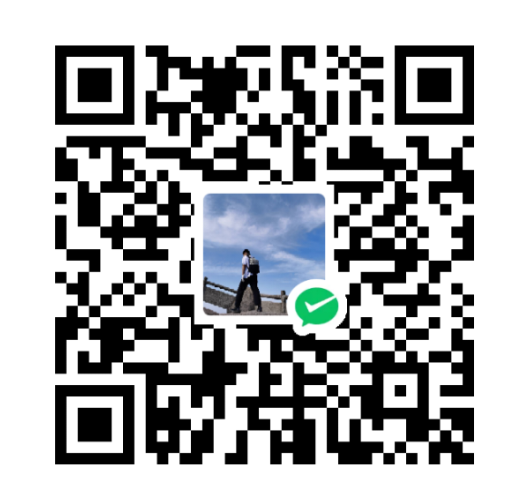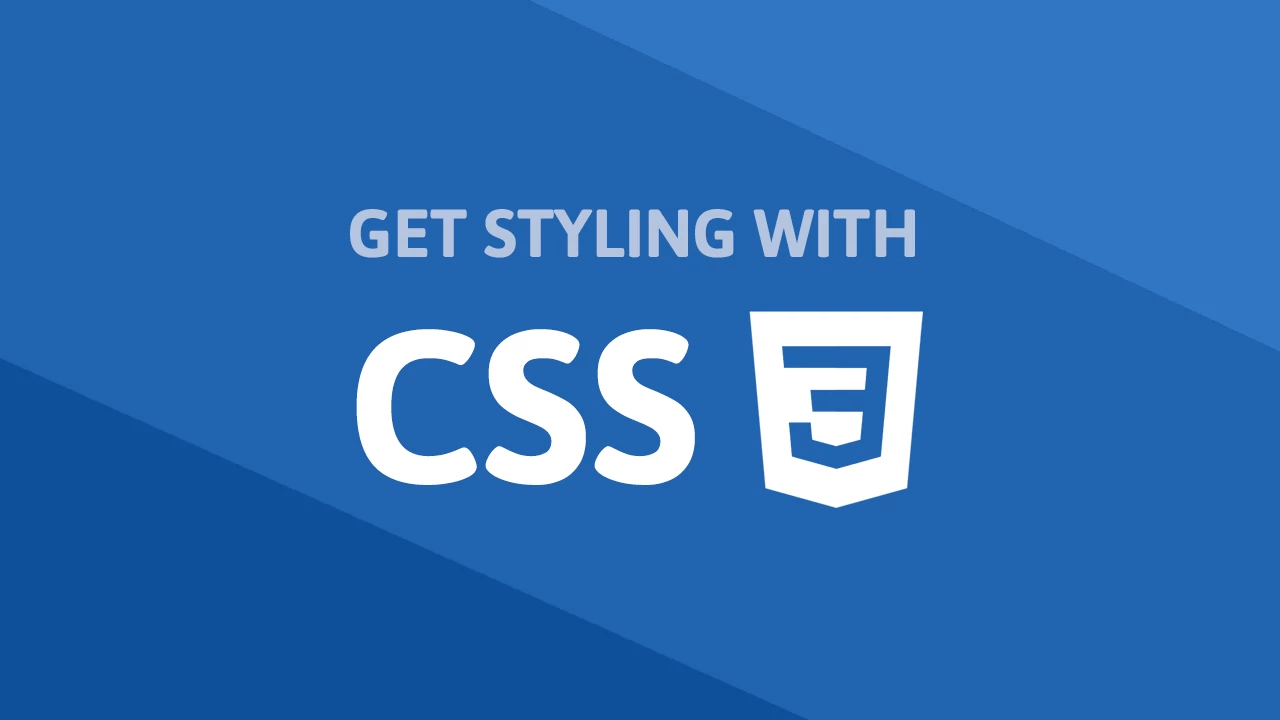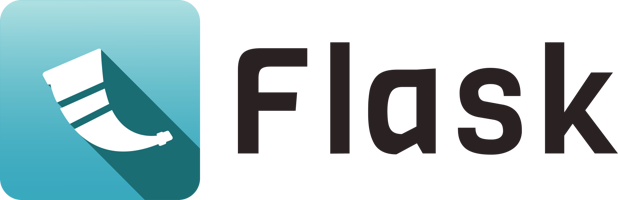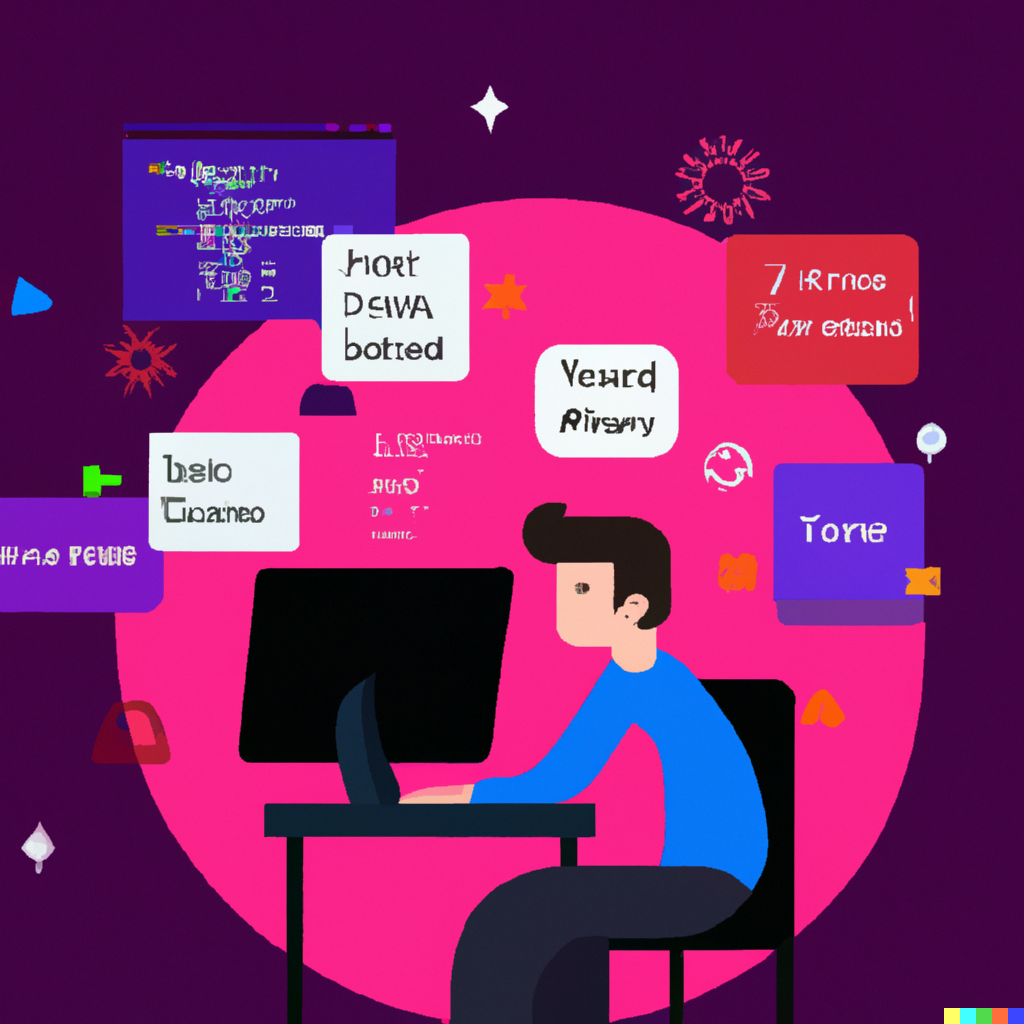CSS布局-浮动与定位与多列布局
CSS布局-浮动与定位与多列布局
1 浮动 float
浮动属性最初只用在成块的文本内的图像上,使用浮动来布局页面被看做传统的布局方法。
1.1 添加浮动
浮动元素会脱离正常的文档布局流,并吸附到其父容器的左/右边元素)。在正常布局中位于该浮动元素之下的内容,此时会围绕着浮动元素,填满其右/左侧的空间。
1 | .box { |
1.2 清除浮动
一个浮动元素会被移出正常文档流,且其他元素会显示在它的下方。如果我们不想让剩余元素也受到浮动元素的影响,我们需要 停止 它;这是通过添加 clear 属性实现的。
1 | .cleared { |
clear 属性接受下列值:
left:停止任何活动的左浮动right:停止任何活动的右浮动both:停止任何活动的左右浮动
1.3 清除浮动元素周围的盒子
第一种方式,其过程为:先向包含浮动内容及其本身的盒子后方插入一些生成的内容,并将生成的内容清除浮动。(比较传统的形式)
1 | .wrapper::after { |
这种方式和在盒子后面手动添加类似div的块元素 ,并设置样式为clear:both的效果是一样的。
第二种方式 使用 overflow(以上方案的替代方法)。
将包裹元素的 overflow属性设置为visible外其他的值。
1 | .wrapper { |
大部分情况下这种小技巧都可以奏效,但是可能会出现莫名其妙的滚动条或裁剪阴影,这是使用 overflow 带来的一些副作用。
第三种形式, 比较现代的形式。
使用display:flow-root可以无需小技巧来创建块格式化上下文(BFC),在使用上没有副作用。
1 | .wrapper { |
2 定位 position
理解定位首先熟悉文档流。
文档流
围绕元素内容添加任何内边距,边界和外边距来布置单个元素盒子,这就是盒模型。默认请况下,块级元素的宽度是父级元素宽度的100%,高度是内容的高度,内联元素的宽高和内容一样宽高一样,不能对内联元素设置宽–他们只是位于块级元素的内容中,如果要控制内联元素的大小需要将其设置为
display:block。正常的布局流是将元素放置在浏览器视口内的系统,块级元素在视口中垂直布局——每个都将显示在上一个元素下面的新行上,并且它们的外边距将分隔开它们;
内联元素表现不一样——它们不会出现在新行上;相反,它们互相之间以及任何相邻(或被包裹)的文本内容位于同一行上,只要在父块级元素的宽度内有空间可以这样做。如果没有空间,那么溢流的文本或元素将向下移动到新行。
如果两个相邻元素都在其上设置外边距,并且两个外边距接触,则两个外边距中的较大者保留,较小的一个消失——这叫外边距折叠。
定位是允许我们覆盖上面描述的基本文档流行为。
2.1 静态定位 static
1 | .positioned { |
静态定位是每个元素获取的默认值–它只是意味着“将元素放入它在文档布局流中的正常位置。
2.2 相对定位 relative
1 | .positioned { |
他与静态定位非常相似。占据在正常文档流中,可以通过 top、bottom、left、right改变元素的位置。
以上四个值是用来精确指定元素的位置,
1 | .positioned { |
2.3 绝对定位 absolute
1 | .positioned { |
绝对定位的元素不再存在于正常文档布局流中。相反,它坐在它自己的层独立于一切。这意味着我们可以创建不干扰页面上其他元素的位置的隔离的 UI 功能。例如,弹出信息框和控制菜单;翻转面板;可以在页面上的任何地方拖放的 UI 功能……
==绝对定位是根据他的父元素的position 属性来进行绝对定位==,如果所有的父元素都没有显式地定义 position 属性,那么所有的父元素默认情况下 position 属性都是 static。绝对定位元素会被放在元素的外面,并且根据浏览器视口来定位。
2.4 z-index
当元素开始重叠的时候,是什么决定了那些元素应该出现在顶层,哪些在底层?
在定位上下文中只有一个定位的元素,它出现在顶部,因为定位的元素胜过未定位的元素。
网页也有一个 z 轴:一条从屏幕到面前的线,z-index 值影响定位元素位于该轴上的位置;正值将它们移动到顶层即向屏幕外垂直延伸到面前,负值将它们向下移动到底层向屏幕里垂直延伸。默认情况下,定位的元素都具有 z-index 为 auto,实际上为 0。
z-index 只接受无单位索引值。
2.5 固定定位 fixed
这种定位方式与绝对定位的方式完全相同,只有一个区别:绝对定位将元素固定在相对于其位置最近的祖先。((如果没有,则为初始包含它的块)而固定定位固定元素则是相对于浏览器视口本身
1 | .positioned { |
相对位置和固定位置的混合体 sticky
1 | .positioned { |
这个值比其他的值要新,他是相对位置个绝对位置的混合体,表现行为和相对定位一样,直到它滚动到某个阈值点为止,他就变得固定了。
sticky 一种常用的用法,是创建一个滚动索引页面。在此页面上,不同的标题会停留在页面顶部。
1 | .positioned { |
3 多列布局
3.1 设置列数 column-count
创建的这些列具有弹性的宽度 — 由浏览器计算出每一列分配多少空间。
3.2 设置列宽 column-width
浏览器将按照你指定的宽度尽可能多的创建列;任何剩余的空间之后会被现有的列平分。 这意味着你可能无法期望得到你指定宽度,除非容器的宽度刚好可以被你指定的宽度除尽。
3.3 给多列增加样式
Multicol 创建的列无法单独的设定样式。不存在让单独某一列比其他列更大的方法,同样无法为某一特定的列设置独特的背景色、文本颜色。
column-gap改变列间间隙。column-rule在列间加入分割线。
column-rule。和 border属性类似, column-rule 是 column-rule-color和 column-rule-style的缩写,接受同 border 一样的单位。
1 | .container { |
3.4 列与内容折断
使用对列布局时把内容放入多列布局容器内,内容被拆成碎块放进列中,从而影响阅读体验。可以在列上使用这一属性避免break-inside:avoid。 现阶段旧属性 page-break-inside: avoid 能够获得更好的浏览器支持。